Fotogrāmatu veidošana var būt aizraujošs veids, kā saglabāt savas mīļākās atmiņas un parādīt tās pievilcīgā formā. Lightroom grāmatu modulis ievērojami atvieglo šo procesu. Dažu minūšu laikā jūs varat izveidot profesionālu fotogrāmatu izveidot. Apskatīsim kopā katru soli, lai maksimāli izmantotu šo funkciju.
Galvenās atziņas
- Grāmatu modulis ļauj viegli izveidot fotogrāmatas ar drag-and-drop.
- Jūs varat radoši personalizēt savu fotogrāmatu, ieskaitot izkārtojumus, tekstus un papīra tipus.
- Blurb piedāvā vienkāršu iespēju eksportēt un drukāt jūsu fotogrāmatas.
Soļu-soļiem norādījumi
Piekļuve grāmatu modulim
Lai sāktu ar grāmatu moduli, atveriet Adobe Lightroom un dodieties uz moduli "Grāmata". Jūs to atradīsit iepriekšminētajā izvēlnē. Grāmatu modulis ir īpaši izstrādāts, lai vienkārši izveidotu fotogrāmatas.
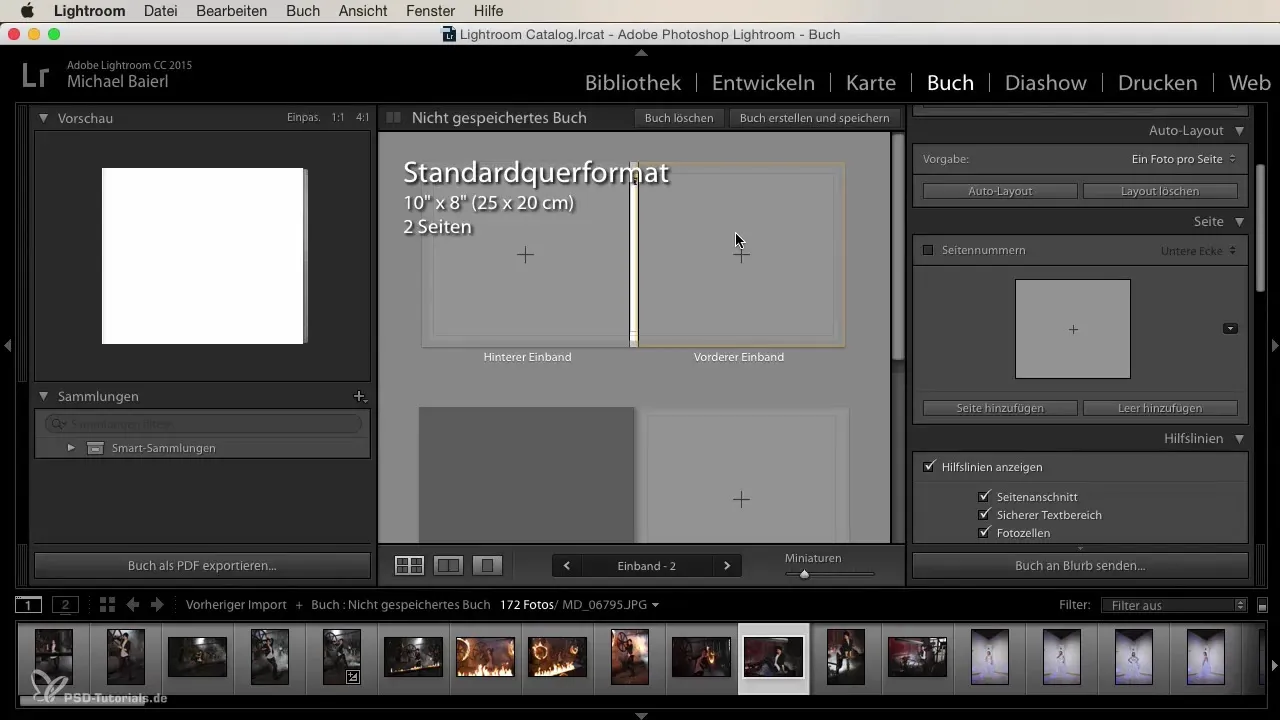
Pievienot fotogrāfijas
Grāmatu modulī varat apskatīt savus importētos attēlus un viegli tos vilkt un nomest savā veidnē. Jūs nekavējoties redzēsit savu izkārtojumu priekšskatījumu. Noklusējuma Lightroom rāda attēlu ritināšanu, kur varat aplūkot visus savus attēlus.
Izkārtojuma funkcijas izmantot
Šeit, augšā grāmatu modulī, jums ir pieejamas izkārtojumu funkcijas. Ar to palīdzību jūs varat efektīvi izveidot savu fotogrāmatu, ieskaitot standarta formātu izvēli, piemēram, ainavas vai portreta formāts, kā arī specifiskas izmēras.
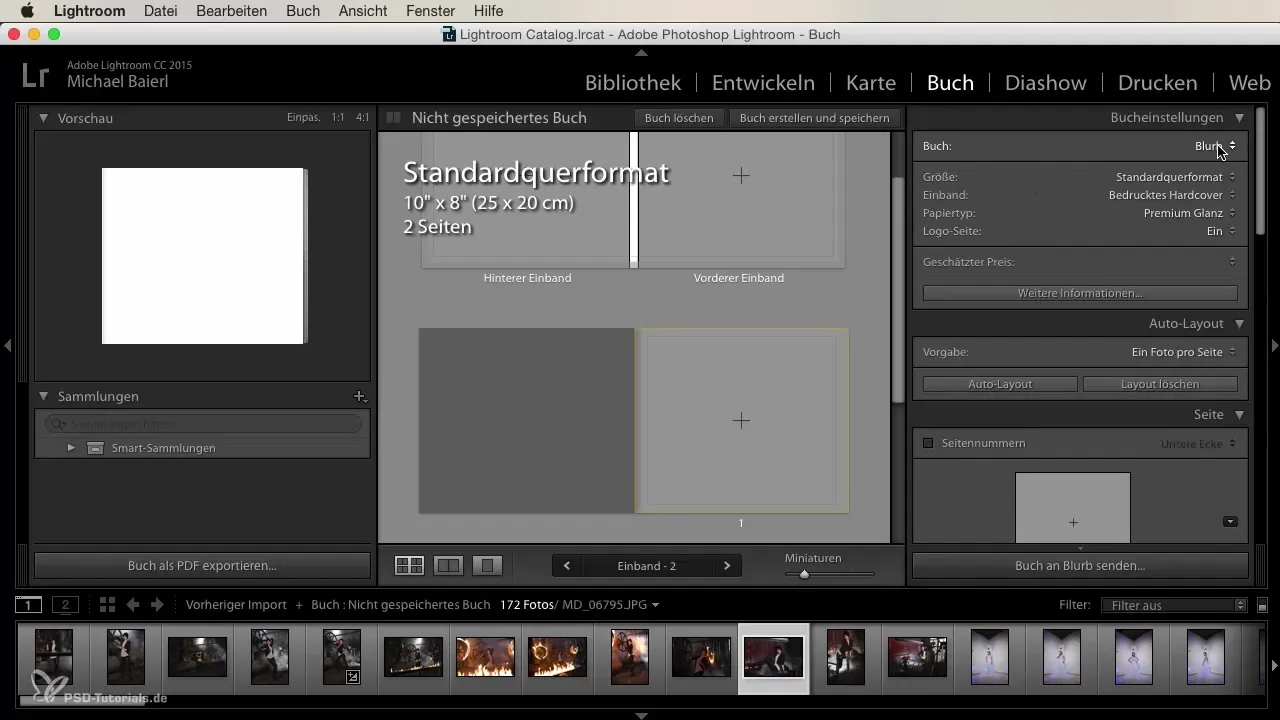
Izvēlieties vāku un papīra veidu
Lai realizētu savu personisko stilu, jūs varat izvēlēties sava fotogrāmata vāku un noteikt papīra veidu. Šeit jums ir vairākas iespējas izvēlei, tādēļ ir noderīgi veltīt laiku, lai redzētu, kāds dizains jums vislabāk tīk.
Pievienot lapas
Jums jāpielāgo lapu skaits atbilstoši jūsu attēlu saturam. Ja jums, piemēram, ir 20 attēli, jums būs nepieciešamas 20 lapas. Pievienojiet priekšpusi un aizmuguri. Kad tas ir pabeigts, varat sākt vilkt attēlus uz atsevišķām lapām.
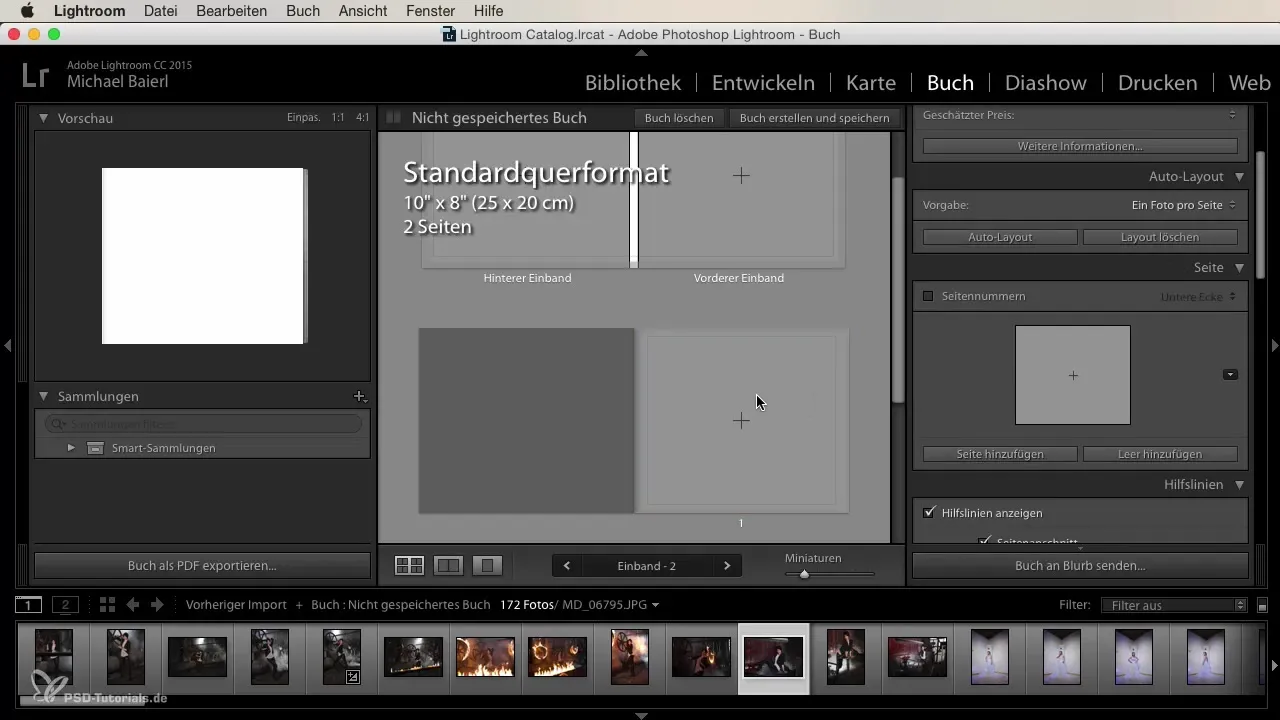
Pielāgot attēlus
Attēli, kurus jūs velkat savā grāmatā, automātiski tiks apgriezti, lai vislabāk pielāgotos izkārtojumiem. Lai nezaudētu svarīgas detaļas, ir ieteicams iepriekš rediģēt attēlus izstrādes modulī, lai pārliecinātos, ka, piemēram, nekas nav apgriezts (piemēram, kājas vai sejas).
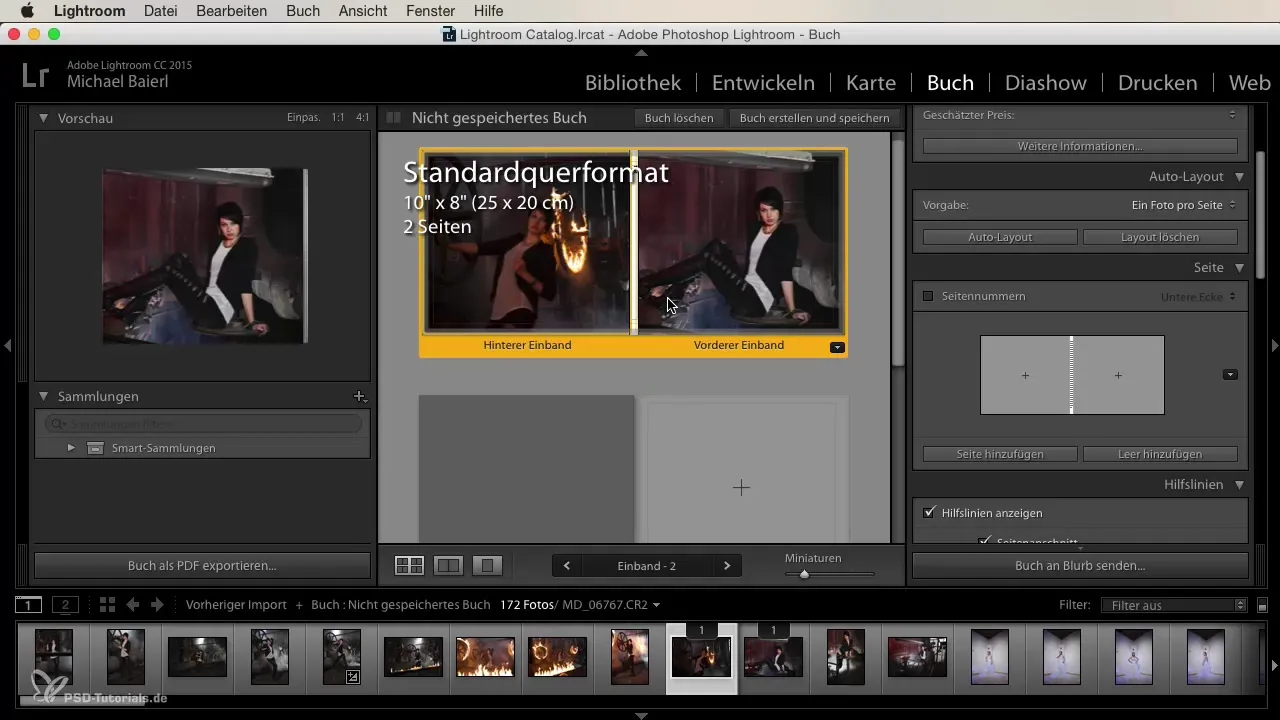
Pievienot tekstu
Vai vēlaties pievienot tekstus savām lapām? Tas ir arī ļoti viegli. Noklikšķiniet uz fototeksta opcijas un izvēlieties arī lapu tekstus. Jūs varat ievadīt tīru tekstu, vienkārši kopējot to no dokumenta.
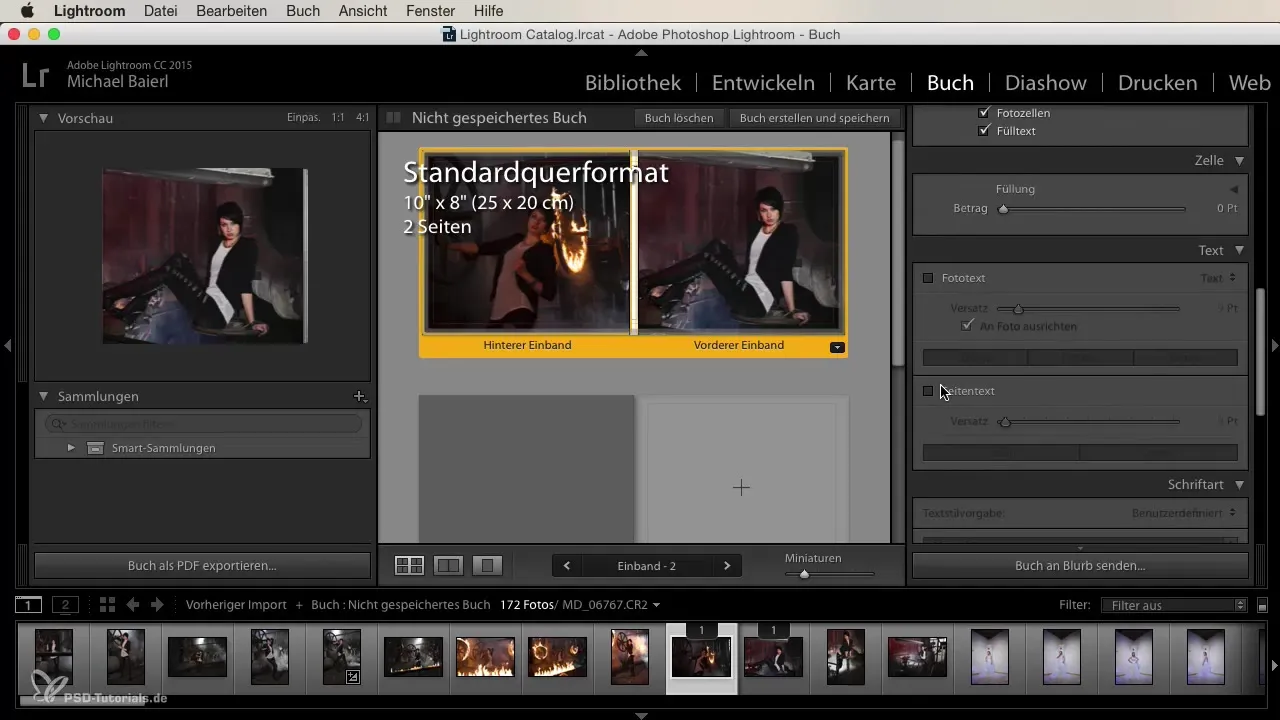
Eksportēt kā PDF
Kad esat izveidojis savu fotogrāmatu, varat to eksportēt kā PDF. Tas dos jums iespēju nosūtīt savu projektu ārējiem pakalpojumiem vai drukāt. Tādā veidā jums būs vairākas iespējas, kā iegūt savu radīšanu fiziskā formā.
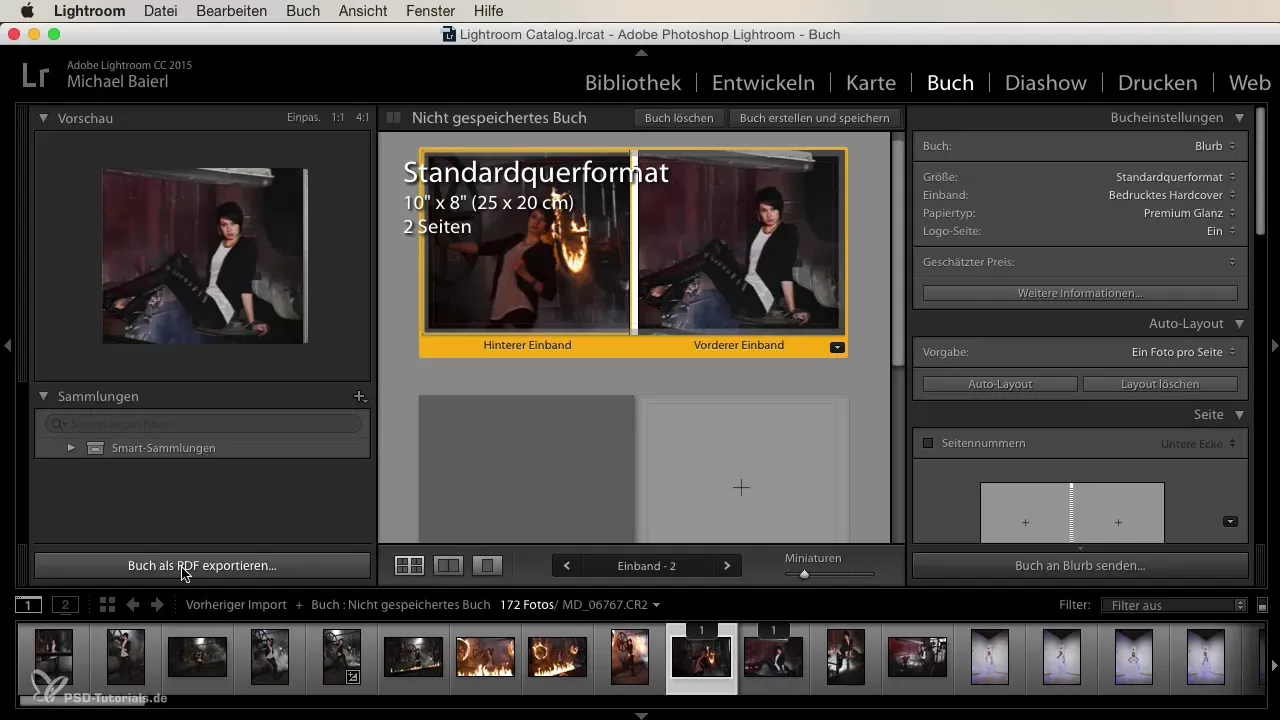
Nosūtīt un drukāt grāmatu
Kad jūsu fotogrāmata ir gatava, lejā atradīsiet opciju "Nosūtīt grāmatu Blurb". Šeit cena par druku tiek automātiski aprēķināta un jums tiek uzrādīta. Dažu dienu laikā varēsiet saņemt savu fotogrāmatu.
Izmantojiet automātiskā izkārtojuma funkciju
Lai ietaupītu laiku, varat izmantot automātiskā izkārtojuma funkciju. Lightroom automātiski novietos visus pievienotos attēlus. Tas var būt īpaši noderīgi, ja jums ir daudz attēlu, bet noteikti pievērsiet uzmanību, lai tos iepriekš labi sakārtotu, lai izvairītos no negatīvām pārsteigumiem.
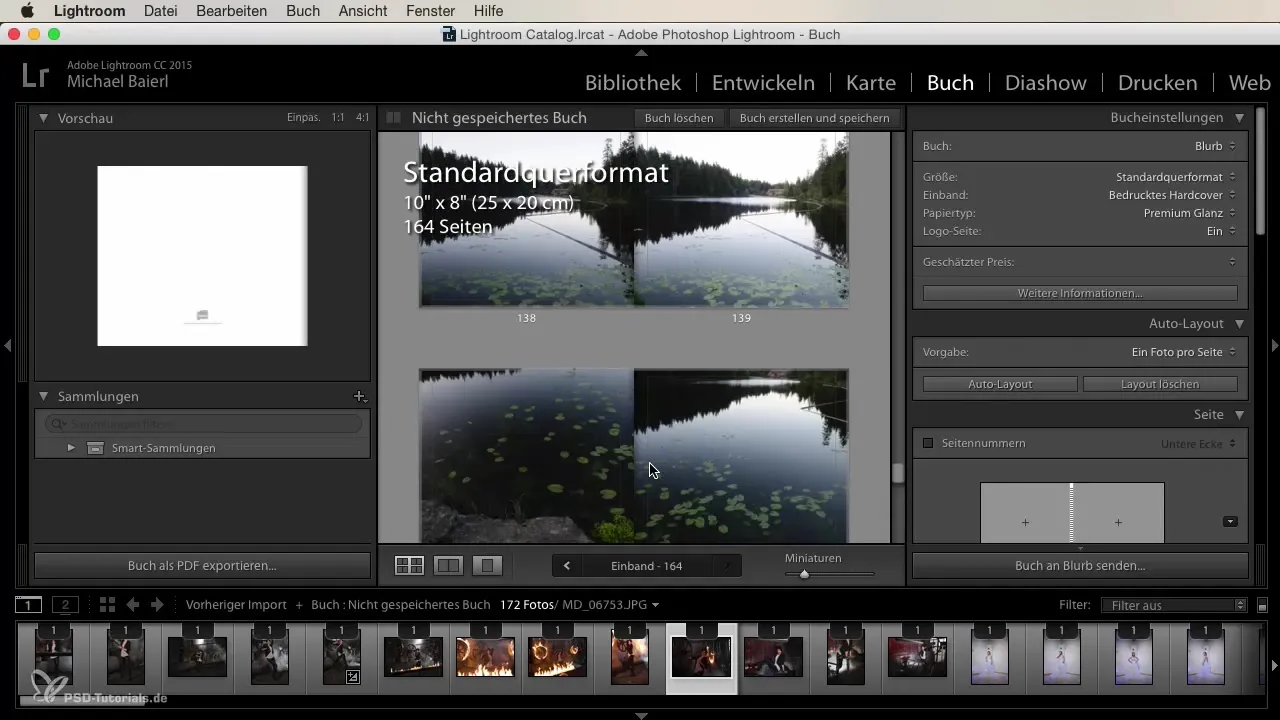
Kopsavilkums
Grāmatu moduļa izmantošana Lightroom ir laiku taupoša un radoša iespēja, kā izveidot individuāli veidotas fotogrāmatas. Pateicoties drag-and-drop funkcijai un visaptverošajiem izkārtojuma variantiem, process kļūst par bērnu spēli.
Bieži uzdotie jautājumi
Kā pievienot fotogrāfijas savai fotogrāmatai?Jūs varat pievienot fotogrāfijas per drag-and-drop grāmatu modulī.
Vai varu personalizēt sava fotogrāmatas izkārtojumu?Jā, jūs varat izvēlēties un pielāgot izkārtojumus, vākus un papīra veidus.
Vai ir iespēja pievienot manu tekstu?Jā, jūs varat tieši pievienot tekstu grāmatā, vai nu rakstot, vai kopējot no dokumenta.
Kā eksportēju savu fotogrāmatu?Jūs varat eksportēt savu fotogrāmatu kā PDF vai tieši nosūtīt uz Blurb.
Cik ilgi jāgaida, līdz saņemšu savu fotogrāmatu?Pēc drukāšanas jūs parasti saņemsiet savu fotogrāmatu dažu dienu laikā.


